Gestionați sesiunile în Omnicanal for Customer Service
Omnicanal pentru Customer Service oferă o suită de capacități care extinde puterea Dynamics 365 Customer Service Enterprise pentru a permite organizațiilor să se conecteze instantaneu și să interacționeze cu clienții lor prin canale de mesagerie digitală. Este necesară o licență suplimentară pentru a accesa Omnicanal pentru Customer Service. Pentru mai multe informații, consultați paginile Prezentare generală a prețurilor Dynamics 365 Customer Service și Planul de prețuri Dynamics 365 Customer Service .
Panoul vertical din partea stângă este panoul de sesiuni care vă permite (agentului) să lucrați în mai multe sesiuni de clienți simultan. În plus, ca agent puteți comuta între sesiuni fără a pierde contextul conversației și detaliile clientului. Capacitatea de a gestiona simultan mai multe sesiuni (în timp ce păstrați contextul clienților) vă permite să rezolvați problemele mai rapid și să obțineți o productivitate mai mare.

Când începe o sesiune:
- Starea prezenței este actualizată conform configurației stabilite de administratorul dvs.
- Panoul de comunicare este afișat pentru a putea interacționa și pentru a schimba mesaje cu clientul.
- Pagina Conversație activă este încărcată cu detaliile clientului, cum ar fi numele persoanei de contact sau al contului, cazul și rezumatul conversației.
- Căutare în baza de cunoștințe deschide o pagină nouă în fila panoului de aplicații.
Pornirea unei sesiuni
Ca agent, puteți începe sesiunile în două moduri:
- Pornirea manuală a unei sesiuni
- Pornirea automat a unei sesiuni utilizând notificarea primită
Când începeți o sesiune dintr-o solicitare de notificare care este un canal de chat sau SMS, starea prezenței este actualizată în conformitate cu configurația setată pentru dvs. de către administratorul dvs. În plus, panoul de comunicare este afișat astfel încât să puteți comunica cu clientul.
Porniți manual o sesiune folosind atingerea
Sesiunea de contact și de caz
Utilizați o combinație de tastatură și atingerea de clic de mouse pentru a porni o sesiune. Puteți apăsa Shift și selectați articolul de lucru pentru a deschide un caz sau o sesiune de contact. De asemenea, puteți selecta opțiunea Deschis din Tablou de bord pentru agenți Omnicanal pentru a începe o sesiune sau o sesiune de contact.
Sesiune canal
Puteți să inițiați manual o sesiune pe un canal din tabloul de bord al agentului Omnicanal. Selectați Mai multe opțiuni (...) și selectați Deschideți sau Alegeți pentru a începe sesiunea. Opțiunea Deschidere este disponibilă pentru fluxuri de Elementele mele de lucru și Elemente de lucru închise. Opțiunea Alegeți este disponibilă în fluxuri de Elemente de lucru deschise.
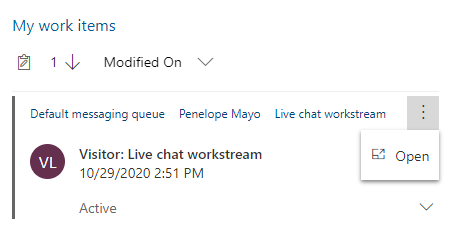
Pornirea automat a unei sesiuni utilizând notificarea primită
Când acceptați o solicitare de conversație primită selectând butonul Acceptare , începe o sesiune și pagina Conversație activă este încărcată în zona aplicației Interfață unificată.

Lucrați pe mai multe sesiuni de client
În calitate de agent, când lucrați la un caz, primiți o solicitare de conversație și acceptați cererea. Aceasta începe o nouă sesiune și pagina Conversație activă este încărcată cu contextul sesiunii. Puteți deschide aplicații, cum ar fi Căutarea KB, Înregistrări deschise și orice aplicații Line-of-Business puse la dispoziție în harta site-ului panoului de aplicații. Puteți deschide aceste aplicații utilizând gesturile și opțiunile din panoul de comunicare. Pentru a afla mai multe, consultați Porniți manual o sesiune folosind atingerea și Vizualizați panoul de comunicare.
Când schimbați sesiunile, modificările nesalvate nu se pierd și puteți continua să lucrați la ele.
De exemplu, lucrați la un caz introducând titlul cazului și încă nu s-a salvat formularul. Acum, primiți o notificare despre conversația de intrare și acceptați solicitarea, ceea ce duce la începerea unei noi sesiuni. Din nou, puteți reveni la sesiunea de cazuri și datele introduse sunt prezente pentru ca dvs. să continuați.
Chat persistent pentru agenți
Dacă organizația dvs. a ales chatul persistent ca mod de conversație, ar trebui să vă asigurați de următoarele:
Nu ar trebui să încheiați conversația; în schimb, ar trebui să închideți conversația astfel încât să fie mutată într-o stare de așteptare, care este de obicei 28 de zile sau are valoarea configurată în secvența de lucru.
Trebuie să confirmați cu clientul că problema sa este rezolvată și apoi să încheiați sesiunea selectând Sfârșit. După ce terminați chatul, istoricul chatului nu va fi afișat la revenirea clientului; în schimb este inițiată o nouă sesiune de chat.
Închideți o sesiune
Puteți închide manual orice sesiune selectând butonul X de lângă titlul sesiunii. Când plasați cursorul pe o sesiune, veți vedea butonul X, iar dacă selectați butonul, se va afișa un dialog de confirmare.

Modul panoului de sesiune
Implicit, panoul de sesiuni este în modul extins. Utilizați pictograma hamburger pentru a comuta între modul de extindere sau colaps. În orice moment, sesiunea Pagina de pornire este ancorată și nu o puteți închide. Sesiunea de Pagină de pornire afișează tabloul de bord prestabilit pentru dvs. de către administratorul dvs.
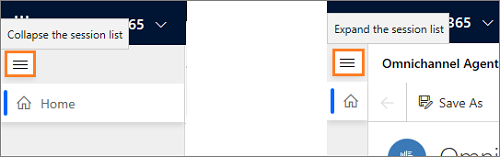
Titlul și pictograma de sesiune
Titlu sesiune
În mod implicit, titlul sesiunii este numele clientului, al contului sau al titlului cazului. Pentru o solicitare de conversație neauthenticată, titlul va fi afișat ca vizitator cu un număr. De exemplu, Vizitator 1.
Pentru un chat autentificat, este afișat numele persoanei de contact, al contului sau al titlului cazului.
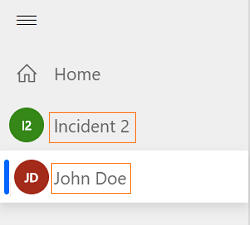
Pictogramă sesiune:
În mod implicit, primele două litere ale titlului sesiunii sunt afișate ca pictogramă de sesiune.
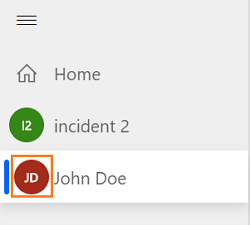
Alerta de sentiment de sesiune și de număr de mesaje necitite
Alertă de sentiment
Când lucrați cu mai multe sesiuni de clienți, poate exista un scenariu în care un client să nu fie mulțumit. Întrucât lucrați simultan la mai multe sesiuni și dacă sesiunea nu este focalizată, aveți nevoie de o modalitate de a identifica sentimentul acelei sesiuni.
Sentimentul sesiunii vă afișează o alertă atunci când sentimentul atinge valoarea pragului stabilită de administratorul dvs. De exemplu, administratorul dvs. a setat pragul ca Ușor negativ. Deci, când sentimentul ajunge Ușor negativ, puteți observa o alertă în panoul de sesiune pe pictograma sesiunii. În partea de sus a pictogramei sesiunii este afișată o pictogramă exclamație pentru a indica faptul că vi se solicită atenția dvs. Când plasați cursorul pe pictograma sesiunii, puteți vedea un sfat de ecran, care afișează un mesaj în următorul format:
<titlu sesiune>. Este necesară atenția urgentă în conversația dvs.
Exemplul 1: Vizitatorul 7. Este necesară atenția urgentă în conversația dvs.
Exemplul 2: Kenny Smith. Este necesară atenția urgentă în conversația dvs.
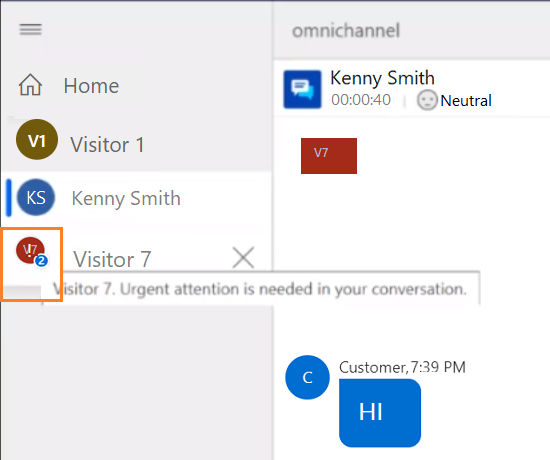
Număr de mesaje necitite
Când lucrați la mai multe sesiuni ale clienților, poate exista un scenariu în care să primiți multe mesaje în diferite sesiuni. Întrucât lucrați simultan la mai multe sesiuni și dacă sesiunea nu este focalizată, aveți nevoie de o modalitate de a identifica numărul de mesaje primite pentru o anumită sesiune.
Pe panoul de sesiune este afișat un număr de mesaje necitite. Dacă numărul de mesaje este de 10 sau mai mult, atunci se afișează o pictogramă plus (+).
Când plasați cursorul pe pictograma sesiunii, veți vedea un sfat de ecran care afișează un mesaj în următorul format:
<titlu sesiune>. <X> noi actualizări în conversația dvs.
X - număr de mesaje necitite
Exemplul 1: Vizitator 7. 5 noi actualizări în conversația dvs.
Exemplul 2: Kenny Smith. 5 noi actualizări în conversația dvs.
Când selectați o sesiune cu mesaje necitite, sesiunea va fi focalizată și numărul de mesaje necitite va dispărea din pictograma sesiunii.
